Page 6 of 107
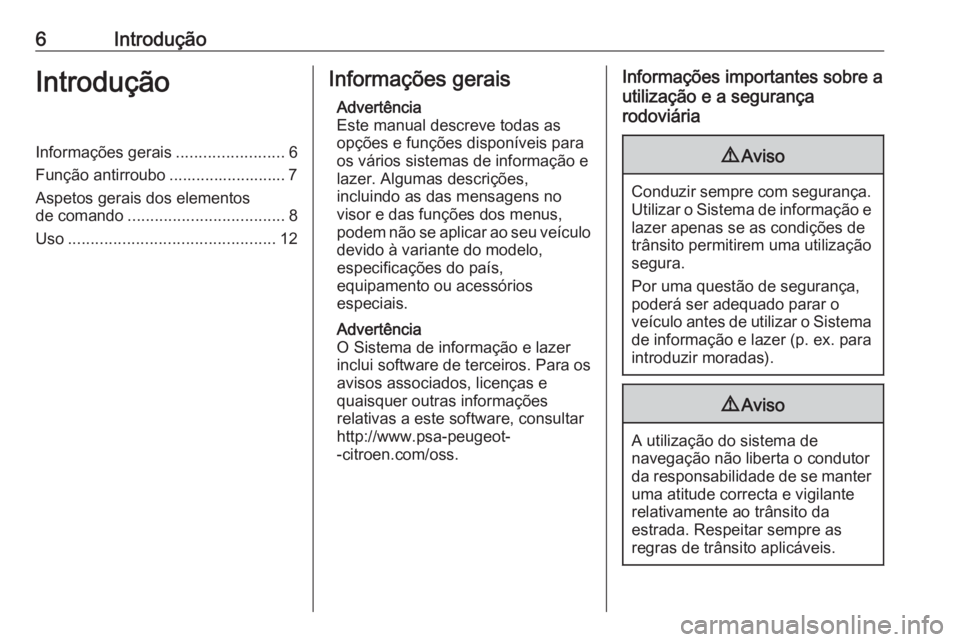
6IntroduçãoIntroduçãoInformações gerais........................6
Função antirroubo .......................... 7 Aspetos gerais dos elementos
de comando ................................... 8
Uso .............................................. 12Informações gerais
Advertência
Este manual descreve todas as
opções e funções disponíveis para
os vários sistemas de informação e
lazer. Algumas descrições,
incluindo as das mensagens no
visor e das funções dos menus,
podem não se aplicar ao seu veículo
devido à variante do modelo,
especificações do país,
equipamento ou acessórios
especiais.
Advertência
O Sistema de informação e lazer
inclui software de terceiros. Para os
avisos associados, licenças e
quaisquer outras informações
relativas a este software, consultar
http://www.psa-peugeot-
-citroen.com/oss.Informações importantes sobre a
utilização e a segurança
rodoviária9 Aviso
Conduzir sempre com segurança.
Utilizar o Sistema de informação e lazer apenas se as condições de
trânsito permitirem uma utilização
segura.
Por uma questão de segurança,
poderá ser adequado parar o
veículo antes de utilizar o Sistema
de informação e lazer (p. ex. para introduzir moradas).
9 Aviso
A utilização do sistema de
navegação não liberta o condutor da responsabilidade de se manter uma atitude correcta e vigilante
relativamente ao trânsito da
estrada. Respeitar sempre as
regras de trânsito aplicáveis.
Page 7 of 107
Introdução79Aviso
Em algumas áreas e ruas de
sentido único, outras estradas e entradas (por exp. zonas
pedonais) para onde não é
permitido virar, não estão
assinaladas no mapa. Nessas
áreas, o Sistema de informação e
lazer poderá emitirá um aviso que tem de ser aceite. Nestes casos,
tem de prestar atenção especial
às ruas de sentido único, estradas e entradas para as quais não lhe
é permitido virar.
Recepção de emissoras
A recepção de rádio pode sofrer
interferências devido a ruído,
estática, distorção ou perda da
recepção na sequência de:
● mudanças de distância do transmissor
● recepção por vias múltiplas devido ao reflexo
● sombreado
Função antirroubo
O sistema de informação e lazer está
equipado com um sistema
electrónico de segurança para efeitos
de prevenção anti-roubo.
Por isso, o sistema funciona
exclusivamente no seu automóvel e
não tem qualquer valor para um
delinquente.
Page 15 of 107
Introdução15Apps
Para mostrar aplicações específicas
do smartphone no visor do sistema
de informação e lazer, ligar o
smartphone.
Premir d para visualizar o menu
principal do modo de aplicações.
Tocar em Apple CarPlay ou
Android Auto . É apresentado um
menu com diferentes aplicações
selecionáveis.
Para obter uma descrição detalhada
3 32.
Definições
Pressionar : e, em seguida,
seleccionar Regulações áudio para
apresentar o respectivo menu.
Para obter uma descrição detalhada
3 16.
Premir : e, depois, OPÇÕES para
visualizar um menu para diferentes
definições relacionadas com o
sistema.Para obter uma descrição detalhada
3 16.
Definições do veículo
Selecionar _ para abrir um menu
para diferentes definições
relacionadas com o veículo.
As definições do veículo são
descritas no Manual de Instruções.
Page 17 of 107
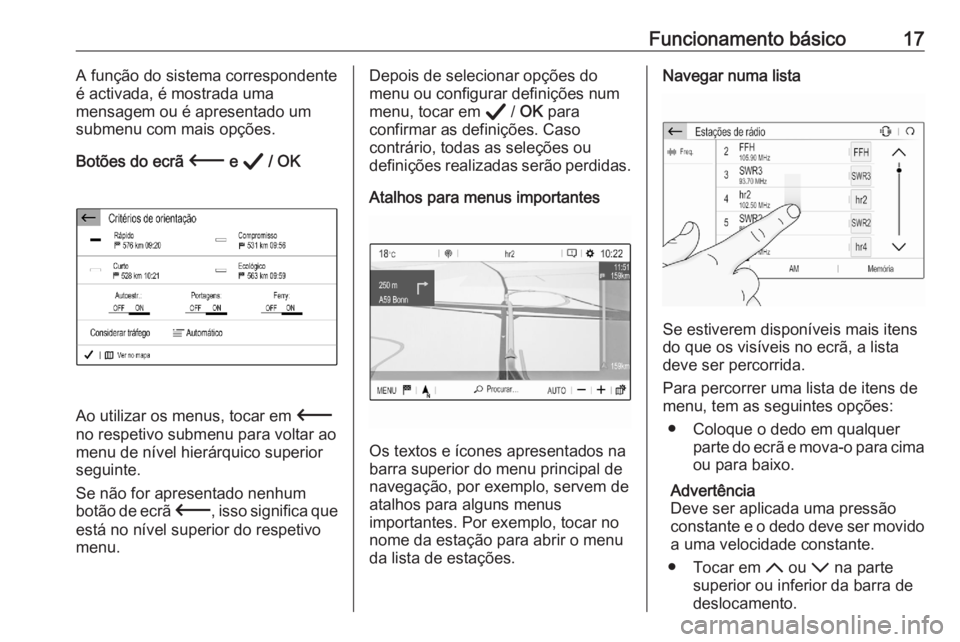
Funcionamento básico17A função do sistema correspondente
é activada, é mostrada uma
mensagem ou é apresentado um
submenu com mais opções.
Botões do ecrã 3 e A / OK
Ao utilizar os menus, tocar em 3
no respetivo submenu para voltar ao menu de nível hierárquico superior
seguinte.
Se não for apresentado nenhum
botão de ecrã 3, isso significa que
está no nível superior do respetivo
menu.
Depois de selecionar opções do menu ou configurar definições num
menu, tocar em A / OK para
confirmar as definições. Caso
contrário, todas as seleções ou
definições realizadas serão perdidas.
Atalhos para menus importantes
Os textos e ícones apresentados na
barra superior do menu principal de
navegação, por exemplo, servem de
atalhos para alguns menus
importantes. Por exemplo, tocar no
nome da estação para abrir o menu
da lista de estações.
Navegar numa lista
Se estiverem disponíveis mais itens
do que os visíveis no ecrã, a lista deve ser percorrida.
Para percorrer uma lista de itens de
menu, tem as seguintes opções:
● Coloque o dedo em qualquer parte do ecrã e mova-o para cima
ou para baixo.
Advertência
Deve ser aplicada uma pressão
constante e o dedo deve ser movido a uma velocidade constante.
● Tocar em S ou R na parte
superior ou inferior da barra de
deslocamento.
Page 18 of 107
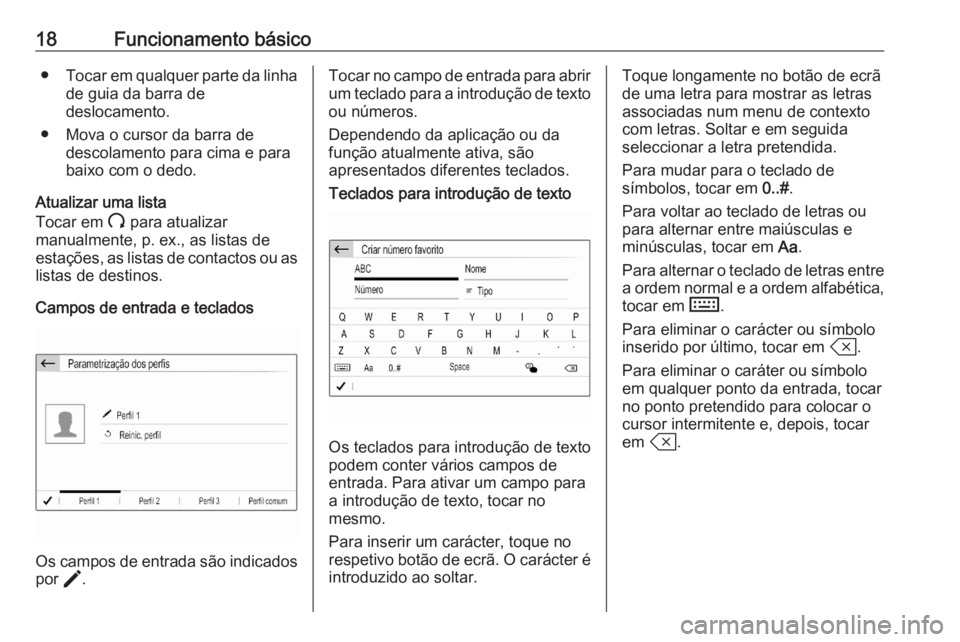
18Funcionamento básico●Tocar em qualquer parte da linha
de guia da barra de
deslocamento.
● Mova o cursor da barra de descolamento para cima e para
baixo com o dedo.
Atualizar uma lista
Tocar em U para atualizar
manualmente, p. ex., as listas de
estações, as listas de contactos ou as listas de destinos.
Campos de entrada e teclados
Os campos de entrada são indicados por >.
Tocar no campo de entrada para abrir
um teclado para a introdução de texto
ou números.
Dependendo da aplicação ou da
função atualmente ativa, são
apresentados diferentes teclados.Teclados para introdução de texto
Os teclados para introdução de texto
podem conter vários campos de
entrada. Para ativar um campo para
a introdução de texto, tocar no
mesmo.
Para inserir um carácter, toque no
respetivo botão de ecrã. O carácter é introduzido ao soltar.
Toque longamente no botão de ecrã
de uma letra para mostrar as letras
associadas num menu de contexto
com letras. Soltar e em seguida
seleccionar a letra pretendida.
Para mudar para o teclado de
símbolos, tocar em 0..#.
Para voltar ao teclado de letras ou para alternar entre maiúsculas e
minúsculas, tocar em Aa.
Para alternar o teclado de letras entre a ordem normal e a ordem alfabética,
tocar em M.
Para eliminar o carácter ou símbolo
inserido por último, tocar em T.
Para eliminar o caráter ou símbolo
em qualquer ponto da entrada, tocar
no ponto pretendido para colocar o
cursor intermitente e, depois, tocar
em T .
Page 19 of 107
Funcionamento básico19Teclados para introdução de
números
Os teclados para introdução de
números podem conter vários
campos de entrada. No exemplo ilustrado, é necessário tocar primeiro
no campo de entrada à direita da
vírgula para poder inserir as casas
decimais.
Ajustar uma definição
Para ajustar uma definição como o
exemplo ilustrado, é possível
opcionalmente:
● Tocar em P ou Q.
● Tocar em qualquer parte da linha.
● Mover o cursor com o dedo.
Definições do som
Premir :, selecionar Regulações
áudio e, depois, o separador
Ambientes .
Várias predefinições estão
disponíveis para otimizar o som de
um estilo específico de música (por
exemplo, Pop-Rock ou Clássica ).
Para ajustar o som individualmente,
selecionar Personalizados . Alterar as
definições conforme pretendido e,
depois, confirmar as definições.
Advertência
Se alterar as definições de uma
definição prá-configurada, por
exemplo, Pop-Rock , essas
Page 20 of 107

20Funcionamento básicodefinições serão aplicadas à
definição Utilizador ou
Personalizados .
A ativação da função Loudness
poderá otimizar o som nos níveis baixos do volume.
Balanço e fader Seleccione o separador Repartição.
Várias predefinições estão
disponíveis para ajustar a distribuição do volume no interior do veículo (por
exemplo, Todos os passageiros ou
Apenas à frente ).
Para alterar a definição atual, por
exemplo, Todos os passageiros ,
selecionar essa definição e, depois,
selecionar a nova definição
pretendida a partir da lista
apresentada.
É possível ajustar individualmente as
predefinições.
Para definir o ponto no habitáculo em
que o volume está no nível máximo,
mover o cursor na figura do lado
direito do ecrã para o ponto
pretendido.
Para voltar às predefinições de
fábrica, selecionar Reinicializar.
Definições de volume Premir :, selecionar Regulações
áudio e, depois, o separador Som.
Resposta ao toque audível
Se a função de resposta audível ao
toque for ativada, cada toque num
botão de ecrã ou item de menu é
assinalado por um aviso (bipe)
sonoro.Para ajustar o volume do bipe de
toque, ativar Sons tácteis e, depois,
ajustar a definição.
Volume dependente da
velocidade
Ative ou desative Volume associado
à velocidade .
Se ativado, o volume do sistema de informação e lazer é adaptado
automaticamente para compensar o
ruído da estrada e do vento durante a condução.
Mensagem de voz Seleccione o separador Voz.
Ajustar o volume para todas as
mensagens de voz do sistema, por exemplo, informações de trânsito,
mensagens de navegação etc.
Tom de toque Seleccione o separador Toques.
Ajustar o volume do toque das chamadas recebidas.
Page 21 of 107
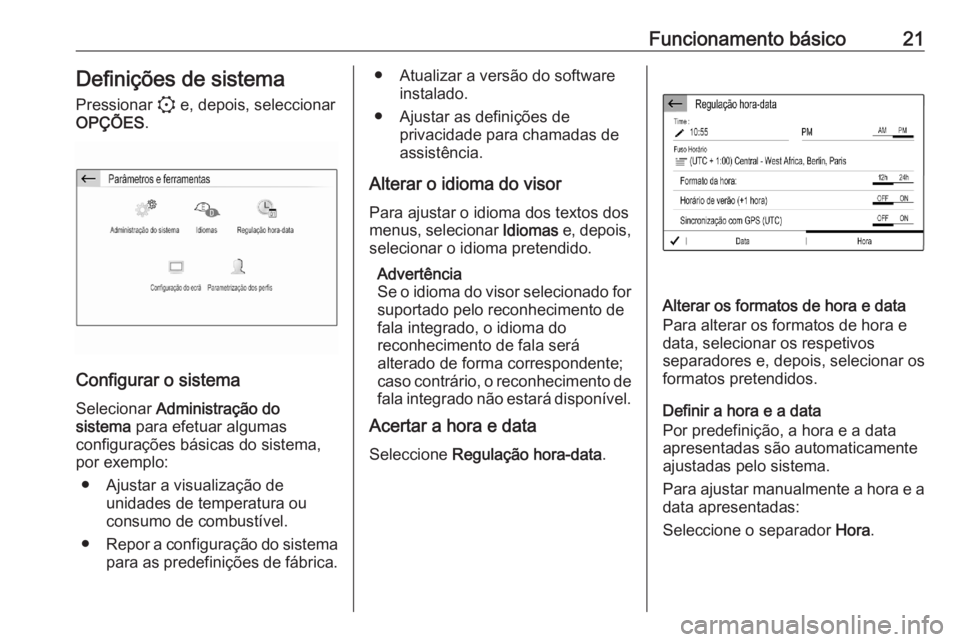
Funcionamento básico21Definições de sistemaPressionar : e, depois, seleccionar
OPÇÕES .
Configurar o sistema
Selecionar Administração do
sistema para efetuar algumas
configurações básicas do sistema,
por exemplo:
● Ajustar a visualização de unidades de temperatura ou
consumo de combustível.
● Repor a configuração do sistema
para as predefinições de fábrica.
● Atualizar a versão do software instalado.
● Ajustar as definições de privacidade para chamadas de
assistência.
Alterar o idioma do visor
Para ajustar o idioma dos textos dos
menus, selecionar Idiomas e, depois,
selecionar o idioma pretendido.
Advertência
Se o idioma do visor selecionado for
suportado pelo reconhecimento de
fala integrado, o idioma do
reconhecimento de fala será
alterado de forma correspondente;
caso contrário, o reconhecimento de fala integrado não estará disponível.
Acertar a hora e data
Seleccione Regulação hora-data .
Alterar os formatos de hora e data
Para alterar os formatos de hora e data, selecionar os respetivos
separadores e, depois, selecionar os
formatos pretendidos.
Definir a hora e a data
Por predefinição, a hora e a data
apresentadas são automaticamente
ajustadas pelo sistema.
Para ajustar manualmente a hora e a data apresentadas:
Seleccione o separador Hora.